
가끔 정차중에 네비화면으로 유뷰브나 영상 보는일이 많이 있는데, 이상하게 화면 미러링 기능을 공식적으로 지원하지 않는다. 왜 일까? 안전문제 때문에 그러는건가..? 아무튼 화면 미러링을 위해서 알아본 결과 AAmirror 앱이나, Secreen2Auto 등 루팅앱을 이용해서 미러링 하는 방법이 있길래 루팅을 진행했다. 갤럭시S1~2를 사용할 시절 하드웨어 오버클럭하려고 고등학교 때 루팅 많이했었는데 벌써 수년이 흘렀다니..
루팅이란?
루팅이랑 Root + ing 으로써 Root 권한을 얻는 행위를 말하며 안드로이드 OS의 경우에는 리눅스 OS를 기반으로 하고있기때문에 리눅스와 동일하게 최고 상위권한인 Root 권한이 존재한다. 윈도우의 "관리자 권한"과 비슷한 개념이긴 하나, 그 권한의 수준은 훨씬 강력하다. 최고 관리자 권한을 취득하면 OS 밑단을 받치고 있는 커널단까지 제어할 수 있는 권한을 가질 수 있다. 예를 들면 하드웨어 성능을 조절하여 오버클럭도 가능하며, 시스템 앱 삭제, 화면 해상도, 파일 시스템 및 파티션을 변조하여 외장메모리를 내장메모리처럼 셋팅고 가능하며 제조사 단에서 셋팅할 수 있는 수준의 제어가 가능하다.
화면 미러링에 루트권한이 필요한 이유는 개인적인 생각으론, 화면 출력에 대한 정보들을 안드로이드 오토 앱이 동작할 때 송수신 데이터에 끼워넣거나, 차량 지원용 앱으로 강제로 설치, 해상도 조절 등 보다 높은 권한을 요하는 기능들이 수행되는 것으로 보인다.
루팅 전 꼭 알아야할 내용
루팅을 하면 사용자가 리눅스 최고 상위 계정은 Root 권한을 가지고 있기 때문에, 사용자가 설치한 앱들도 Root 권한의 동작까지 제어가 가능하다(물론 루트권한을 줄꺼냐고 알림을 주긴하지만, 보통 잘 모르고 설치할때 동의해야하나 보다하고 동의를 누르는 경우도 많다.) 만약 이렇게 권한을 줬는데, 설치한 앱이 악성앱이었다면, 상대방에게 위에 나열한 휴대폰에 대한 모든 권한을넘겨 줬다고 봐도 무방하다.
결론적으로 루팅을 하게되면, 휴대폰은 보안에 취약해진다.
은행, 금융 어플 사용 불가 (뱅킹 어플, 주식 어플 등)
2. 페이 앱 사용불가 (삼성 페이 등)
3. 게임 구동 제한
4. 워런티 중단
5. 기타 등등..
대표적으로 내가 느꼈던 고려할 점은 위 세가지다. 특히 위 항목들은 사실상 요즘에 폰으로 안하면 불편함이 매우 크다. 특히 삼성폰의 가장 큰 장점인 삼성페이를 사용 할 수가 없다..그리고 고려할 점 중에 가장 큰 것은 삼성 자체 보안 모듈인 Knox의 워런티가 깨지게 된다. Knox 워런티가 깨졌다라는 것은 A/S가 불가능 하다는 의미다. A/S를 받으려고 한다면 루팅후에 소프트웨어적으론 복구가 불가능 하기때문에 보통 메인보드를 교체한다. 이때 발생하는 비용은 약 30만원 언저리..
한줄 요약 하자면, 메인 폰에는 루팅하지 말아라, 남아도는 공기계에 루팅하는 것을 추천한다. 공기계면 인터넷이 안되잖아요!!! 라고 한다면은 월 한 2500원 정도 내면 데이터 쉐어링 유심 꼽을 수 있는데 이걸로 내 폰 데이터랑 공유시키는 방법이 있다. 마지막으로, 본 포스팅에서 루팅으로 발생할 수 있는 문제점을 사전에 알려줬기에 이후 발생하는 모든 불이익과 책임에 대해서는 본인에게 있음을 알고 진행하면 된다.
1. 안드로이드 개발자 모드 설정
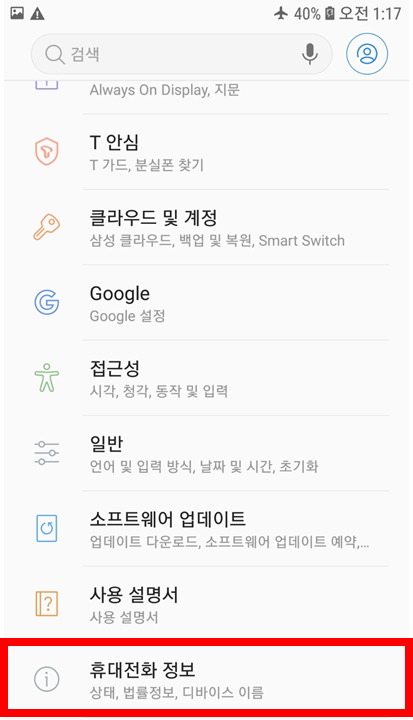
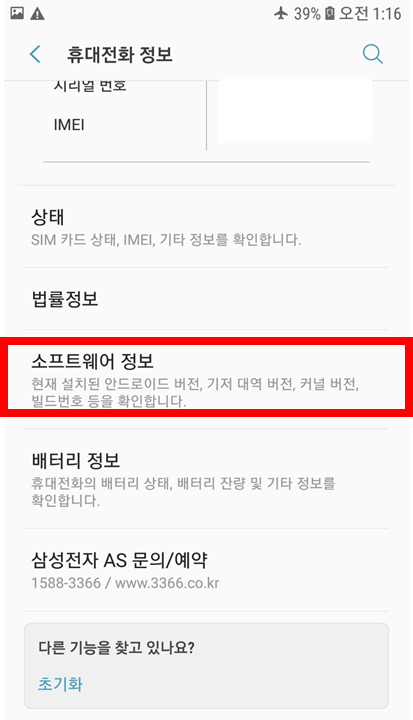
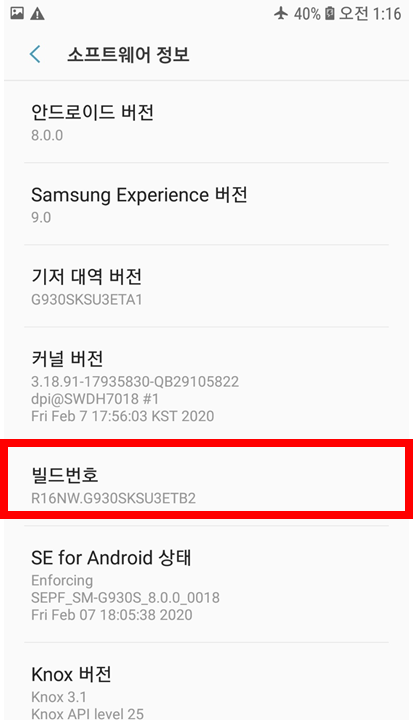
1. 안드로이드 설정 메뉴에 진입하여 최하단에 있는 "휴대전화 정보" 클릭
2. 소프트웨어 정보 클릭
3. 빌드번호 10회 이상 연타 - 개발자 모드를 활성화
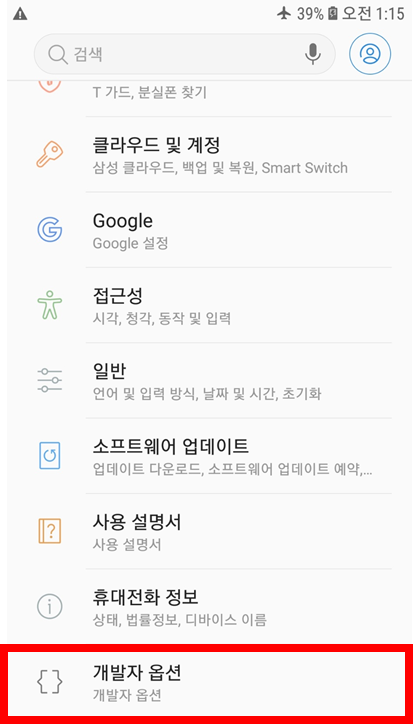
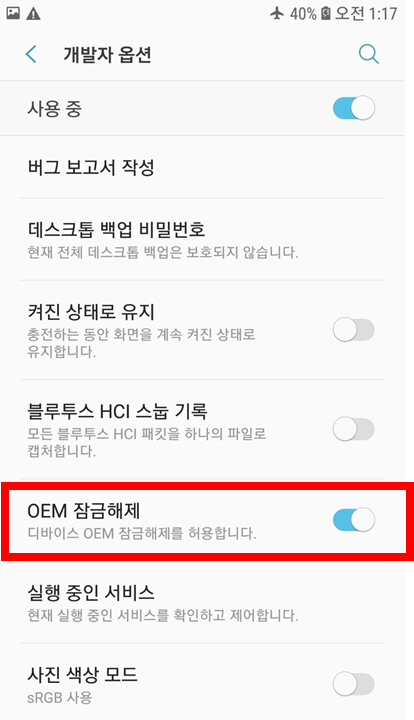
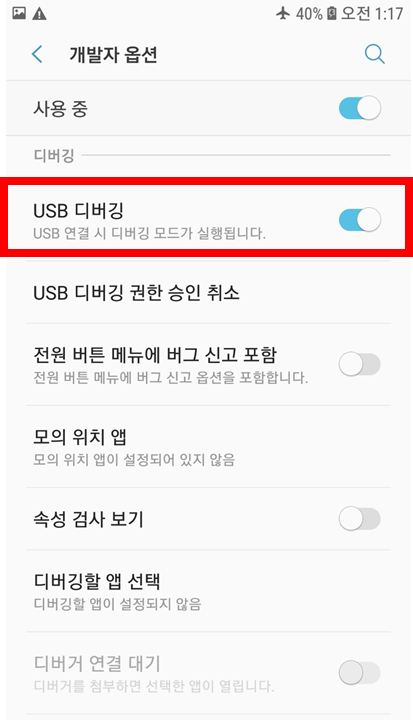
1. 다시 설정 메뉴에 진입하면 최하단에 "개발자 옵션" 메뉴가 활성화 된 것을 확인 할 수 있다. 개발자 옵션 메뉴 클릭
2. OEM 잠금 해제 활성화 ★
3. USB 디버깅 모드 활성화 (이것도 개발자 옵션 메뉴에 있음)
2번 이거는 제일 중요하다 증말.. 검색해보면 많은 분들이 루팅하다 핸드폰이 벽돌 됐다는 이야기를 많이들 한다. 폰을 키면 안드로이드 부팅화면만나오고 켜지지도 않고.. 공장초기화도 진행안돼고 말그대로 못쓰는 휴대폰이 되어버렸다는 이야기.. 벽돌이 되는 이유가 여러가지 있겠지만, 저 옵션을 활성화하지 않고 진행하면 벽돌될 확률이 높아진다.
해당 옵션은 휴대폰을 잃어버렸을때 누군가가 주워 그폰을 사용하기 위해 공장초기화를 돌리는 행위를 방지하는 기능이다. FRP lock (Factory Reset Protect)이라고도 부르며 개발자모드에서 OEM 잠금해제를 수동으로 허용하지 않으면 평소엔 막혀 있기때문에 공장초기화 모드에 진입할 수 없게 된다. (하지만 방법은 있음.)
아마 처음 루팅할땐 당연히 FRP 락이 걸려있으니까 다시 폰켜서 저 옵션을 활성화하고 다시 공장초기화 모드에 진입하면 문제가 없다. 그런데.. 루팅을 하고 특정 앱을 깔았을때 휴대폰 재부팅후 자동으로 공장초기화 모드로 진입해 설치되는 루팅 앱들이 있는데, 이러면 정말 곤란해진다. 일단 FRP락이 걸려있어 공장초기화 모드에 진입이 안돼는데, 핸드폰은 저 루팅 앱의 설치로, 부팅할때마다 공장초기화 모드로 진입하도록 한다. 그럼 창과 방패의 대결처럼 공장초기화 모드에 진입하고, 막히고 무한반복이 되어, 결국 핸드폰은 부팅도 못하고, FRP락이 걸려있기때문에 순정펌웨어를 올려서 복구시키는 것도 불가능하게 된다. (이걸 내가 경험했다....하..) 하지만 이렇게 되도 방법으 있는데 이건 다음에 포스팅 할 예정이다.
결론 : 루팅 후 또 루팅 앱 혹은 루팅작업으로 재부팅 할 상황이 생기면, 저거 꼭 활성화 되어있는지 보자.. 계속 유지가 되긴하나 가끔 꺼져있을떄가 있다.
2. Magisk 다운
Magisk란 /System 영역을 수정하지 않고 루팅을 해주는 앱으로써, 루팅탐지를 방지한다.
https://github.com/topjohnwu/Magisk
topjohnwu/Magisk
The Magic Mask for Android. Contribute to topjohnwu/Magisk development by creating an account on GitHub.
github.com
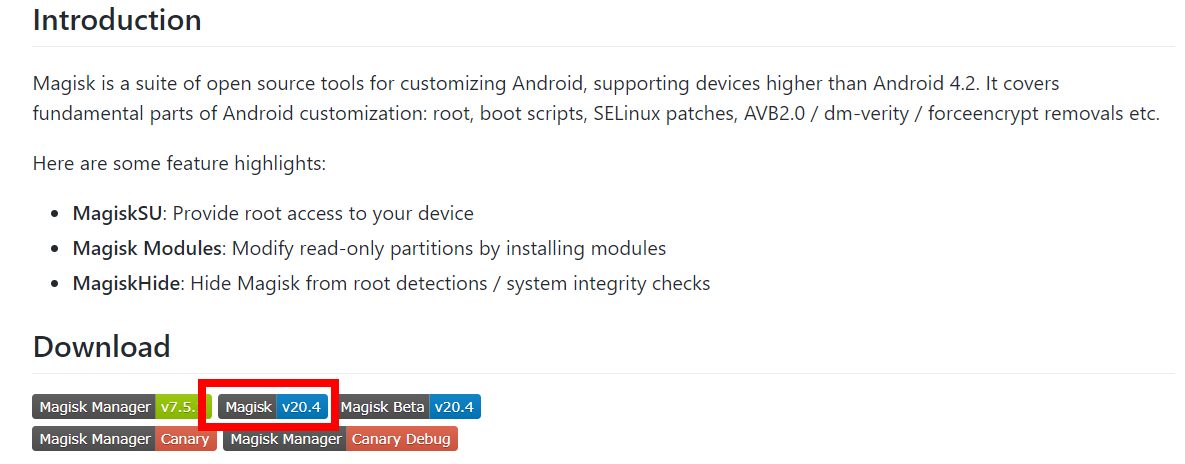
공식 홈피에 들어가서 살짝 내리다보면 다운로드 항목이 있는데 저기서 최신버전을 받아주면 된다. 글 작성시점 기준으로 최신버전은 20.4이다. 하지만 난 이미 16.4로 설치했었기 때문에 사진에는 16.4로 보이니 오해 할 필요 없다. 그냥 최신 버전인 20.4로 하면된다.
이제 다운 받은 파일을 휴대폰 SD카드(외장메모리)에 넣어둔다.
만약 SD카드가 없다고 하면 SUPER SU를 이용해서 진행할 수 있다. 구글에 SUPER SU를 검색해 진행하면 된다.
3. Odin(오딘) 실행
1. 첨부 된 Odin3 v3.13.1.zip파일 다운받아 압축 해제한다.
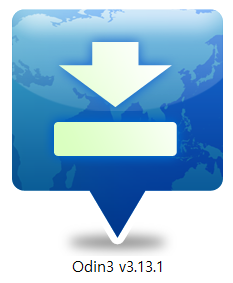
2. 해당 폴더내에 있는 Odin3 v3.13.1.exe를 관리자 권한으로 실행한다. 바이러스는 없으니 걱정 안해도 된다.
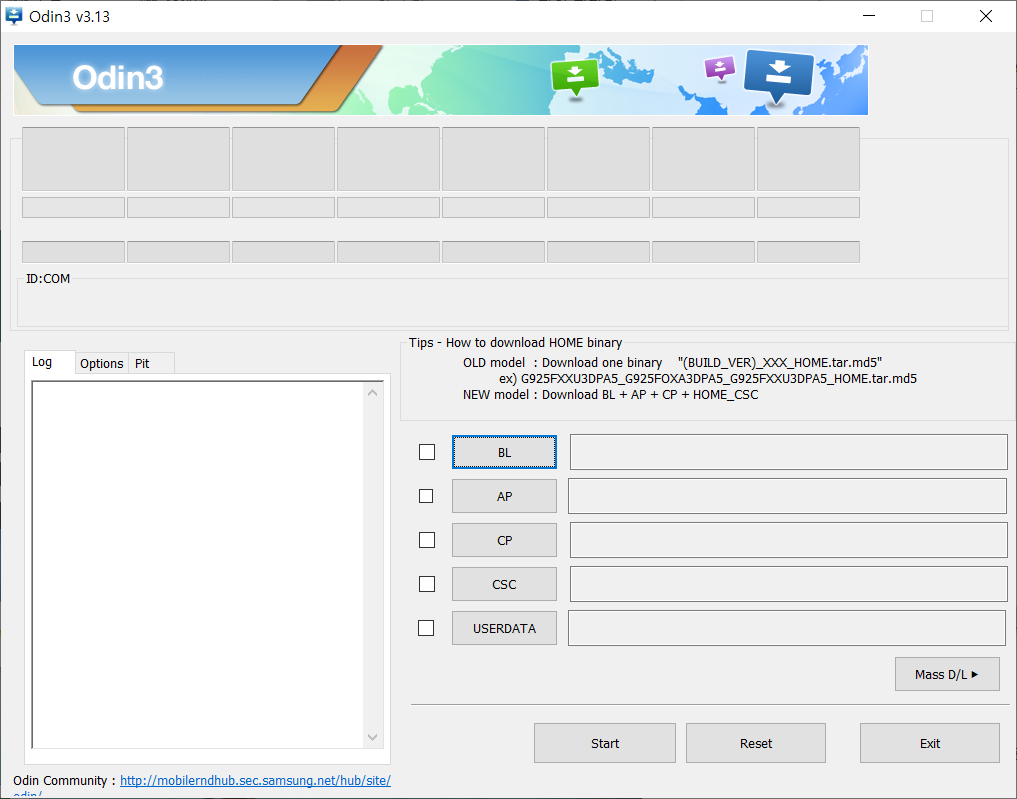
3. 오딘이 정상적인 모습으로 실행 됨을 확인한다.
4. TWRP 파일 다운
TWRP 란?
안드로이스 스마트폰에서 백업혹은 복원처럼 공장초기화 및 커스텀 롬 설치를 진행해주는 리커버리 솔루션의 한 종류이며, TWRP의 특징으로는 터치까지 지원되는 아주 좋은 솔루션이다. 해보면 알겠지만, 터치가 된다는게 매우 놀랐다.. 2010년도때 루팅할때는 리눅스처럼 CLI기반(텍스트) 리커버리를 이용했었는데 이제는 초보자들도 걱정할 필요 없을 것 같다.
Download TWRP for herolte
Team Win strives to provide a quality product. However, it is your decision to install our software on your device. Team Win takes no responsibility for any damage that may occur from installing or using TWRP. We recommend downloading the latest version of
dl.twrp.me
최신 버전은 해당 링크로 들어가서 .tar 파일을 받으면 된다.
공홈 기준으로 현재 최신파일이 3.3.1-0인데 나는 뭐 어쩌다가 3.3.0으로 받게되서 그냥 3.3.0으로 진행했다.
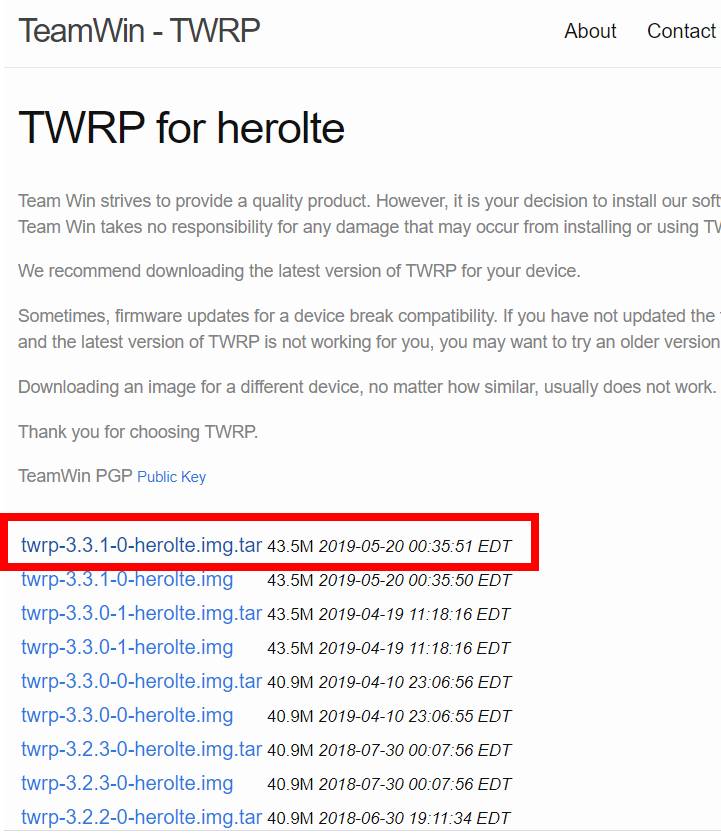
.tar 확장자로 되어있는 파일을 다운 받는다. 안드로이드에서 설치할 것이기 때문에 리눅스 압축 포맷인 .tar 확장자를 사용한다.
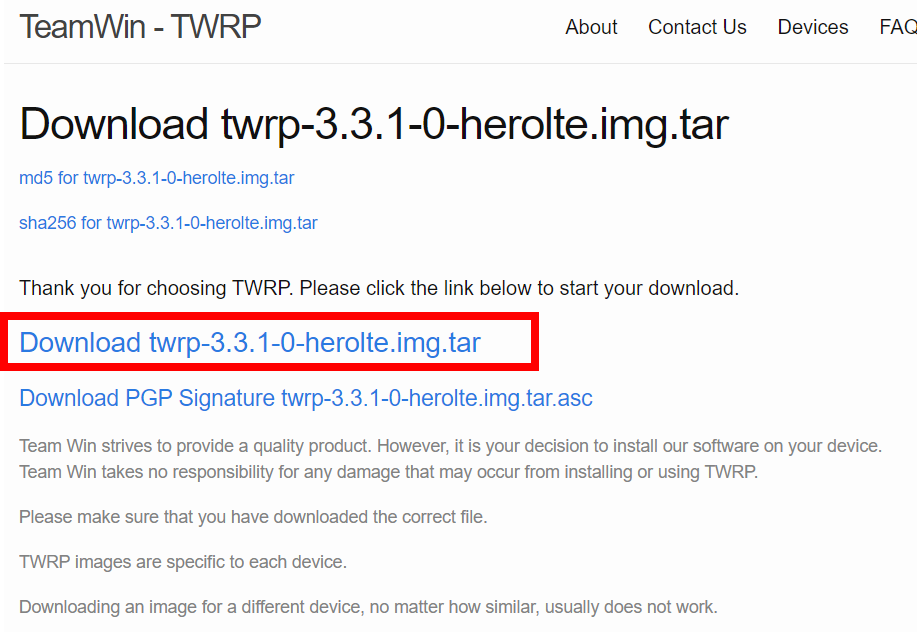
저 버튼을 누르면 다운로드가 진행된다.
5. 다운로드 모드 진입
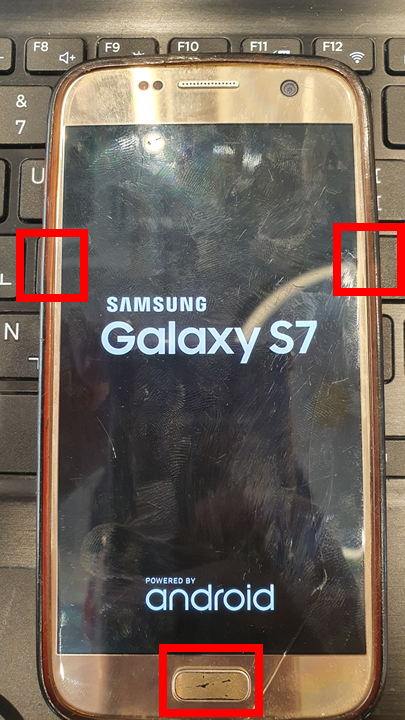
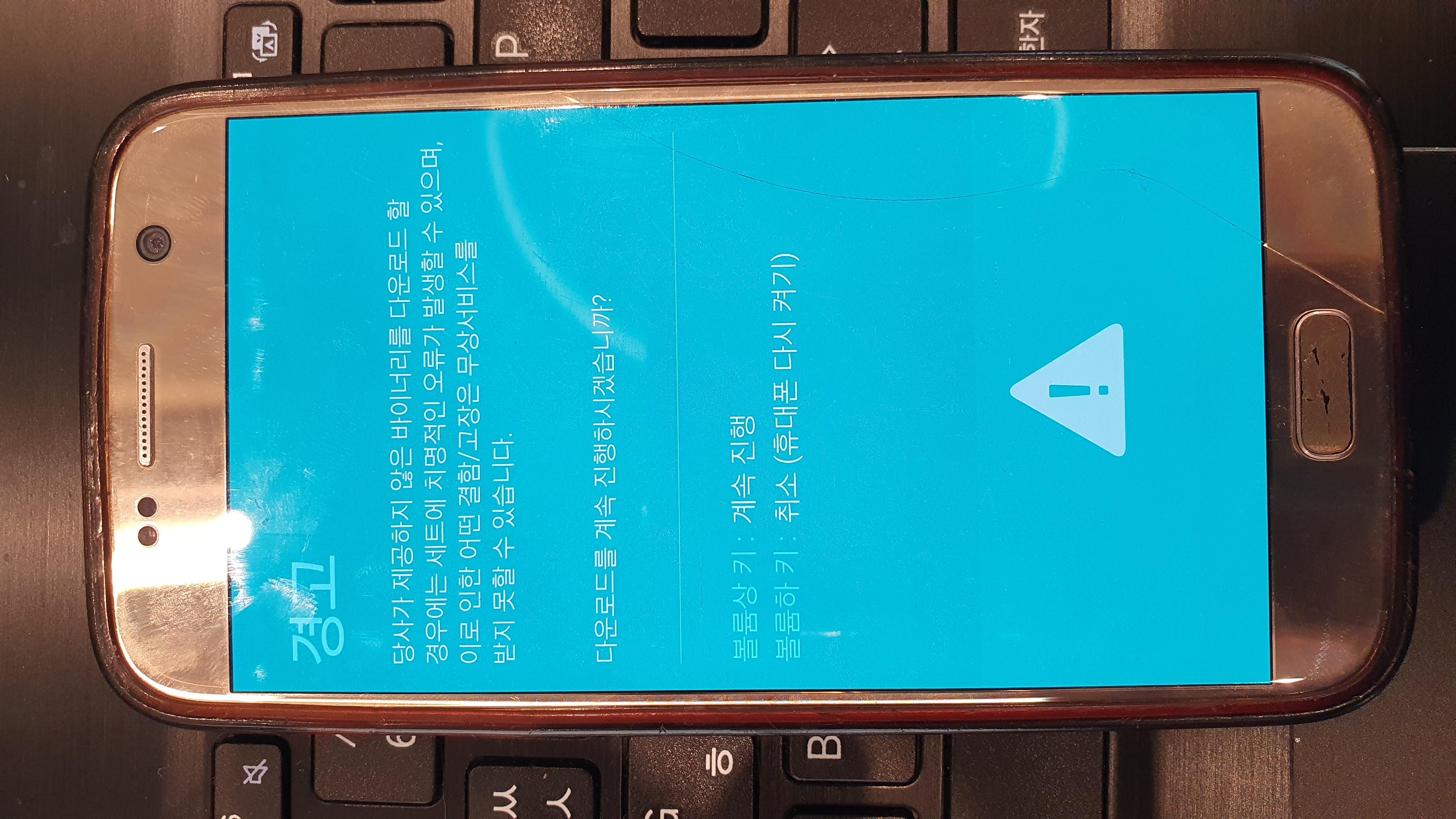
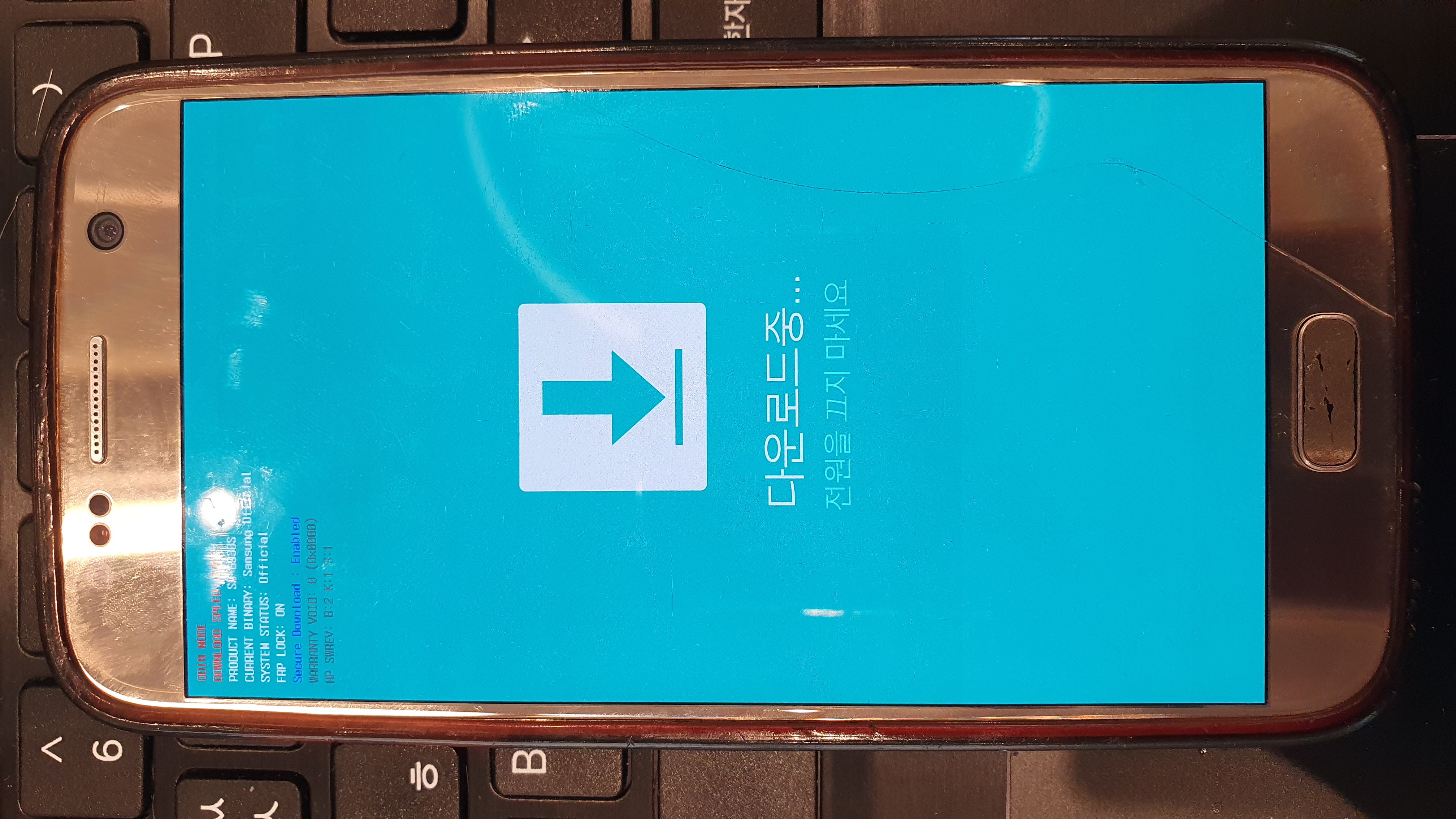
1. 볼륨키(하) + 홈키 + 전원키를 동시에 꾹~ 누르고 있으면 다운로드 모드로 부팅이 된다.
2. 다운로드 모드에 진입 할 것이냐는 물음에 볼륨상키를 눌러 다음 스탭으로 넘어간다.
3. 해당 화면이 다운로드 모드에 진입한 화면이다.
※ 시작하기 전에 배터리는 한 70%이상 충전해 놓고 해라 꼭!
6. 다운로딩
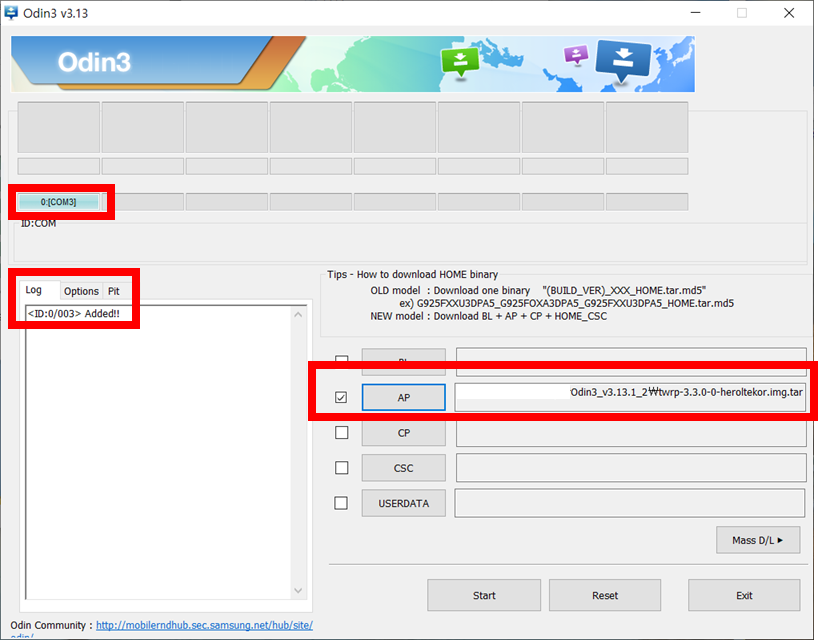
오딘이 켜져있는 상태로 다운로드 모드 상태에 진입한 휴대폰을 USB로 연결하면 연결된 COM port가 인식되고 Log창에 Added! 메시지가 출력된다. 그리고 우측 AP버튼을 눌러 다운받은 TWRP .tar 파일을 추가해준다.
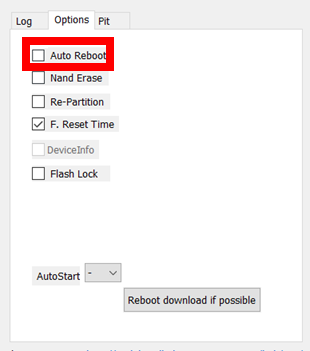
다음은 Option탭을 눌러 Auto Reboot 체크해제를 해준다.
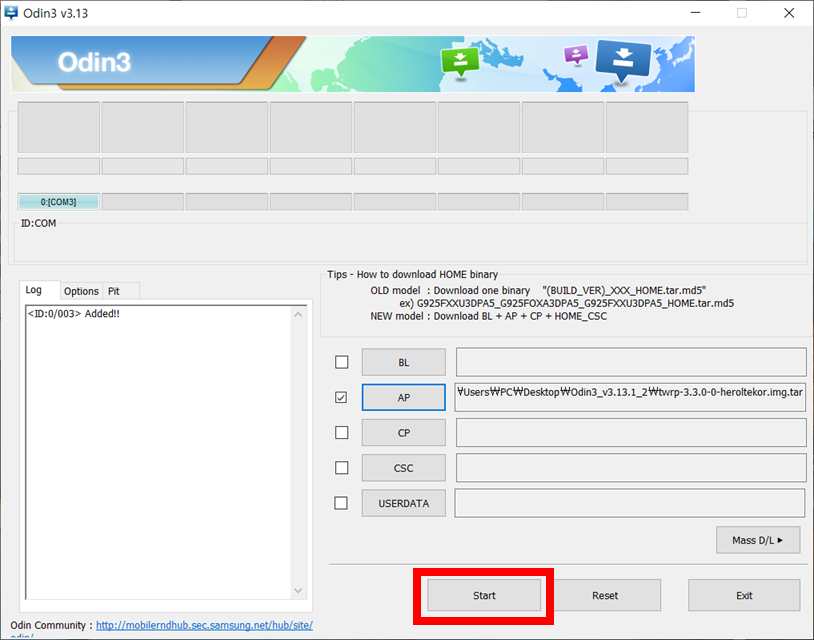
이제 Start 버튼을 눌러 진행해 보자!
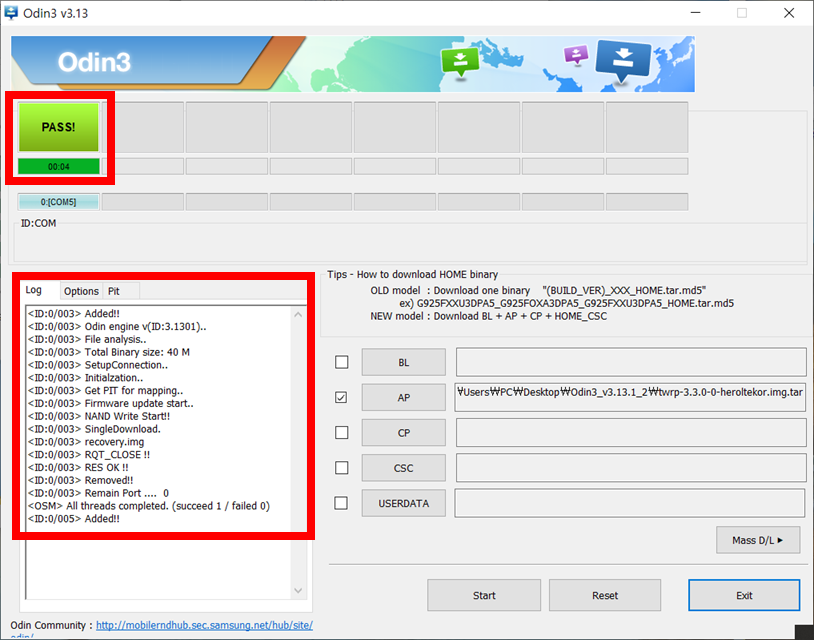
성공하면 녹색 PASS 표시가 나타단다. 만약에 붉은색 FAIL 화면이 나타났다면 FRP LOCK 문제일 확률이 크다. 휴대폰 다운로드 화면 11시 방향에 FRP LOCK : ON 붉은색 글씨가 없는지 확인하고, 있다면 본문 1번으로 돌아가 OEM잠금해제 설정부터 다시 시작하면 된다.
7. 리커버리
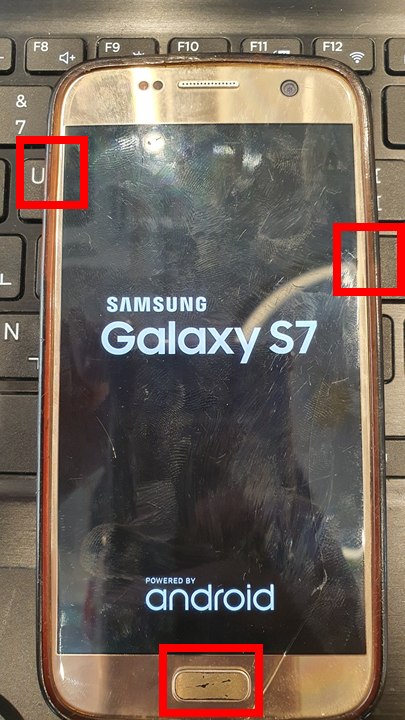
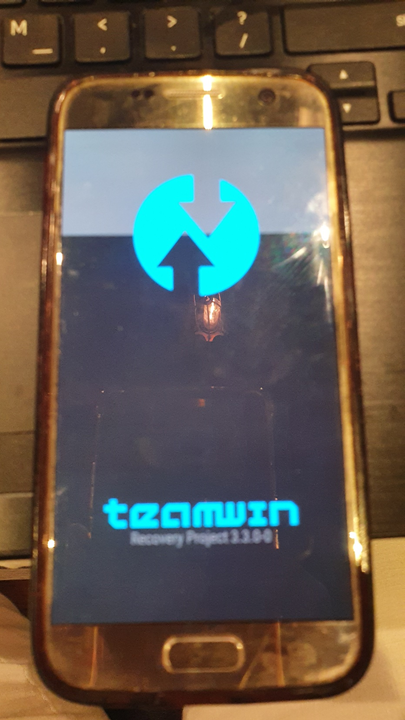
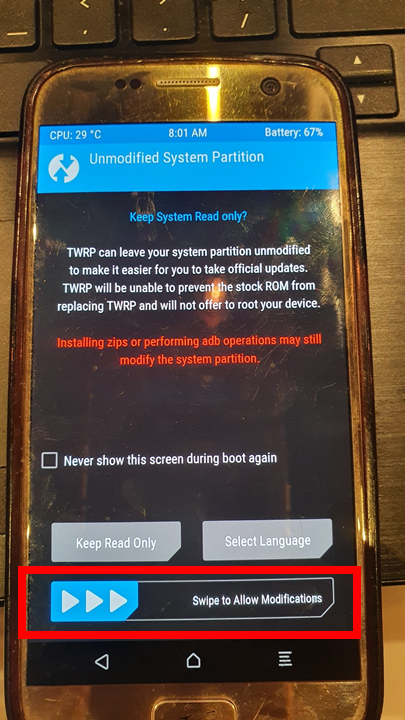
1. 처음에 했던 다운로드 모드가 아닌 리커버리 모드에 진입할 것이기 때문에 볼륨상키+홈키+전원키를 눌러준다.
2. 정상적으로 리커버리 모드에 진입하면 TWRP 개발팀인 TEAMWIN의 로고가 나타난다.
3. 슬라이드를 풀어 다른 탭으로 이동한다.
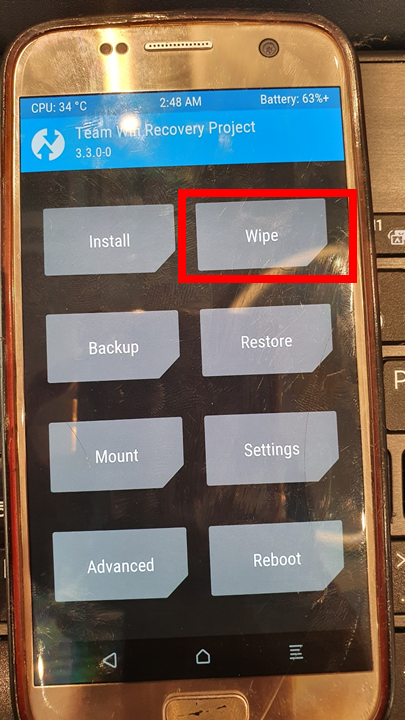
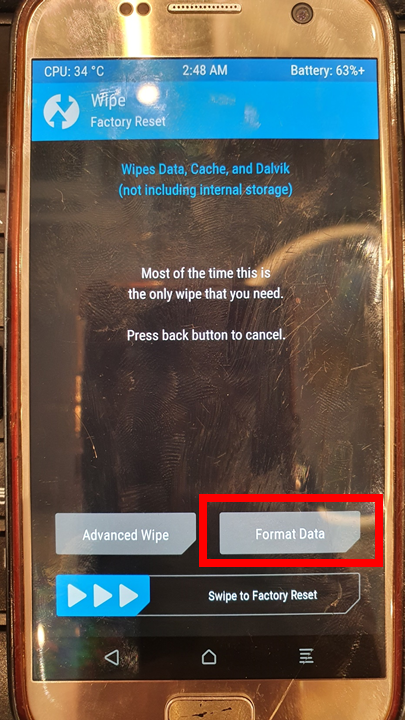
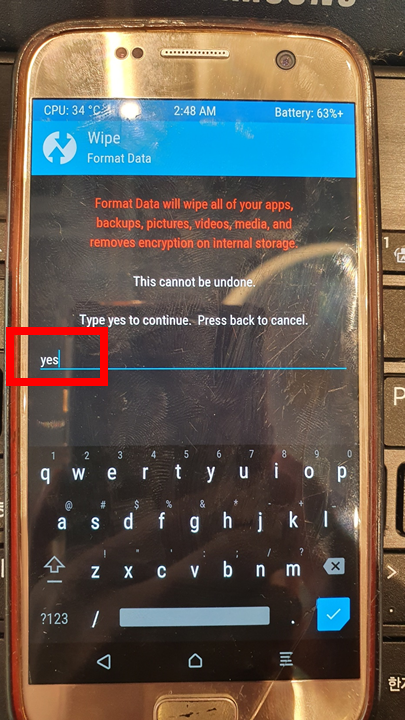
1. Wipe버튼 클릭 (이거 진행하면 핸드폰 내부 데이터는 다 포맷됨으로 자료 백업할 꺼면 조용히 리붓하여 휴대폰을 재부팅 시킨다.
2. Format Data버튼 클릭
3. 화면 텍스트 필드에 "yes"를 타이핑하고 확인을 눌러준다.

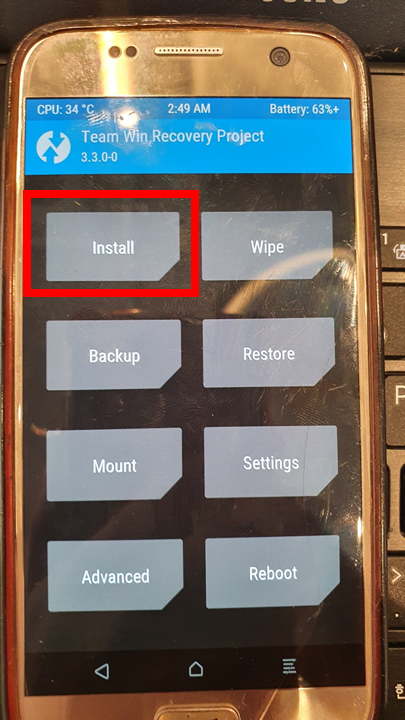
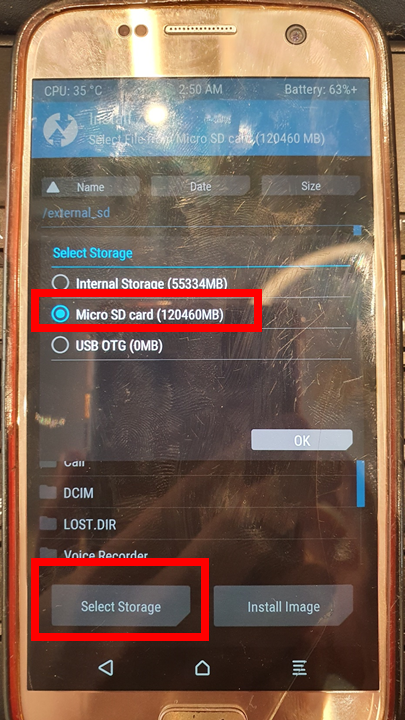
1. 포맷이 완료되면 메인화면(2번째 사진)에 도착 할 때까지 Back 버튼을 눌러준다.
2. 다시 install 버튼을 눌러준다.
3. 하단에 Select Storage 버튼을 눌러주고 아까 파일을 옮겼던 외장 메모리를 선택해준다.
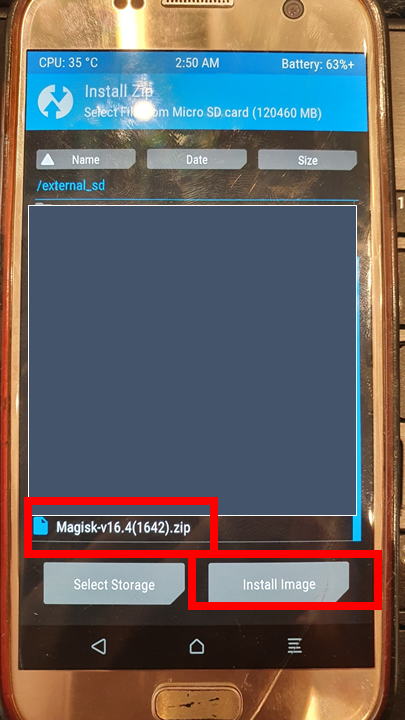
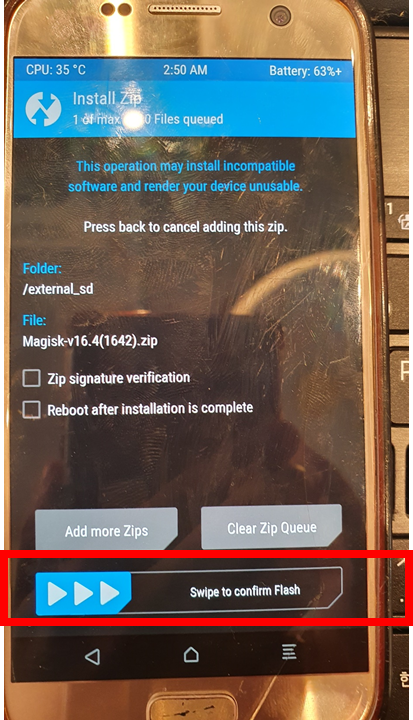
1. SD카드 경로안에 있는 Magisk를 선택한다.(나는 16.4로 했었지만 그냥 20.4로 하면된다. 상관 없다.)
2. 슬라이드를 밀어준다.
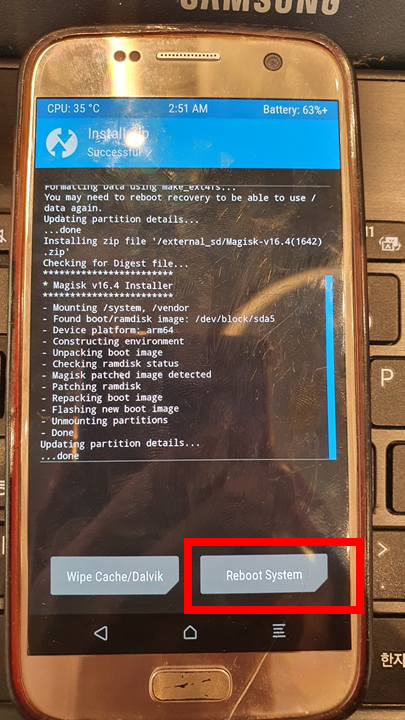
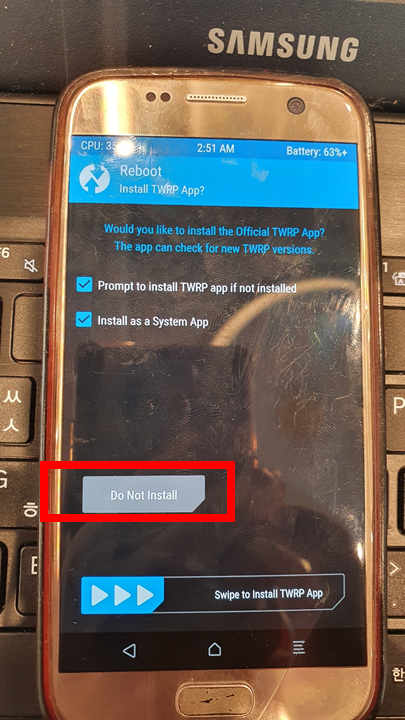
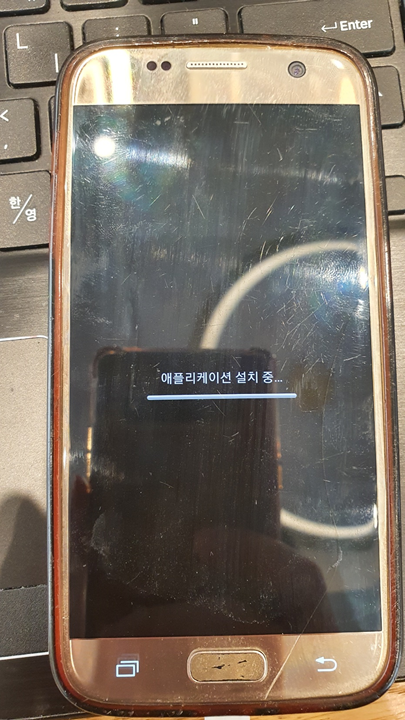
1. 끝났다 이제 리붓 시스템 버튼을 눌러주자.
2. Do Not Install 해준다. 추가 앱은 필요 없다. 버튼을 누르면 재부팅이 되는데 기다리면 된다.
3. 이후엔 핸드폰 처음 샀을때처럼 초기 셋업을 진행해주면 된다. 통신사 화면에서 좀 부팅이 오래걸리는데 기다리면 된다. 중간에 끄지 말고 참으면 된다. 한 1~3분이면 넘어간다.
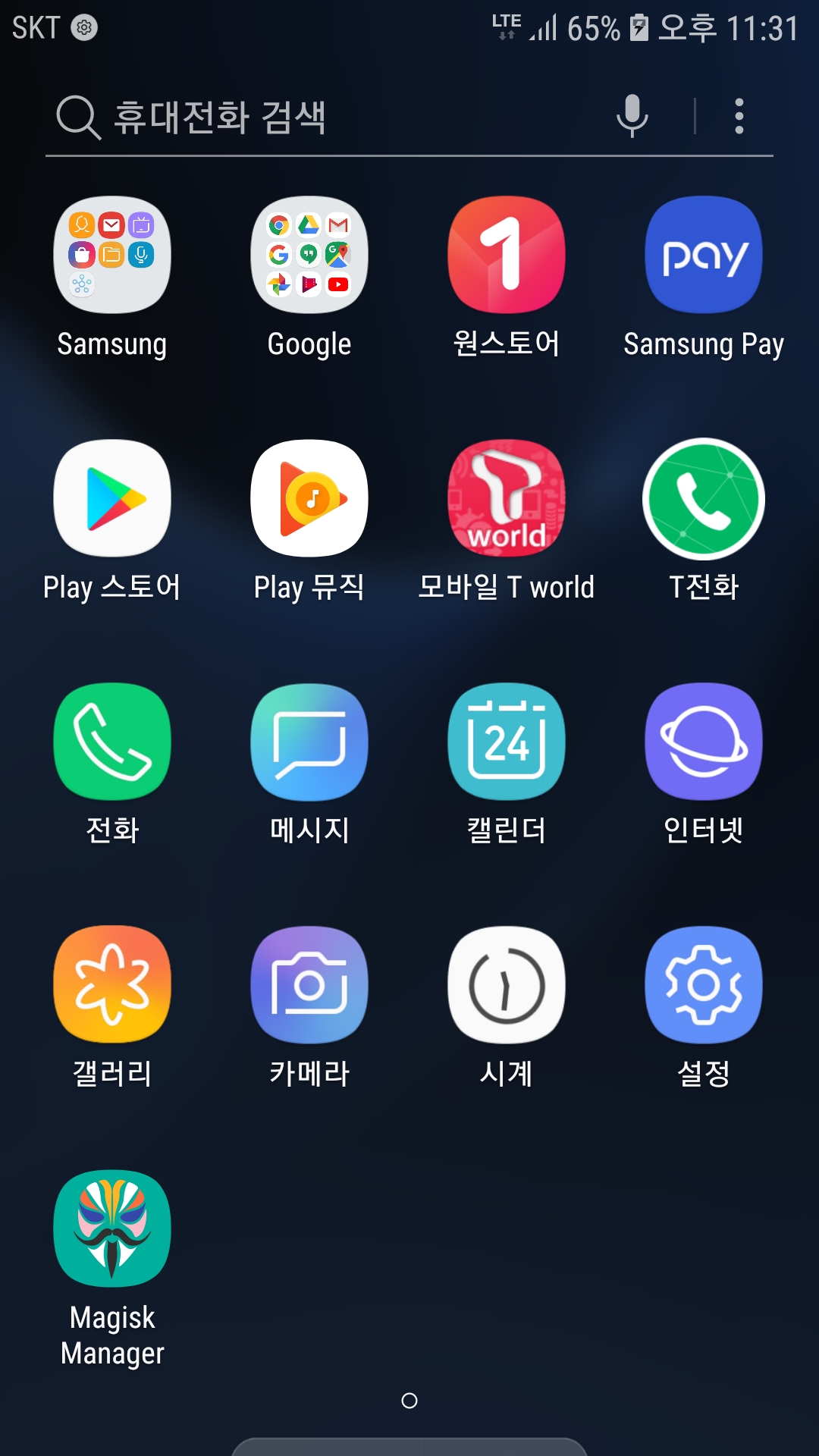
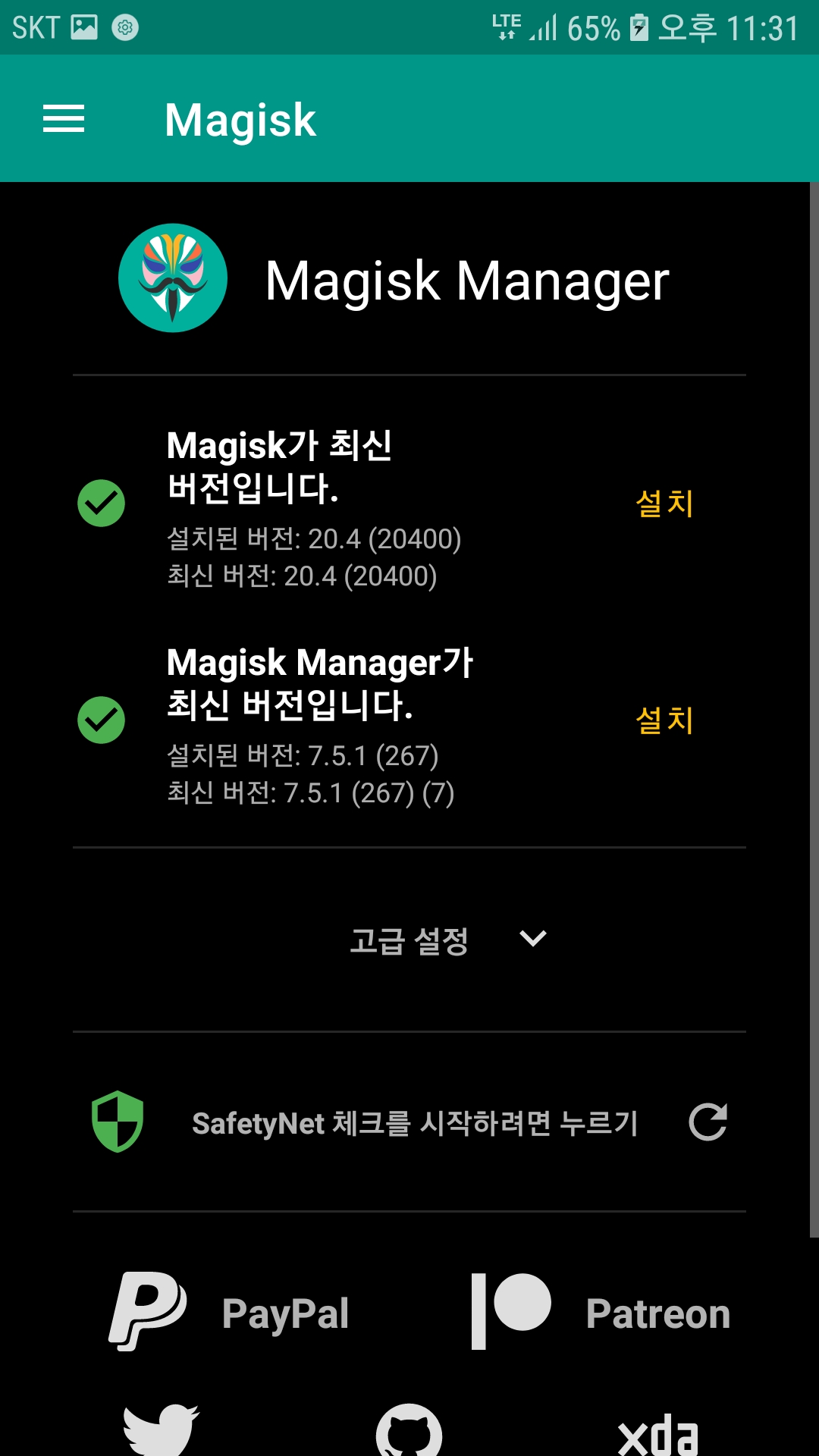
1. 핸드폰 동작 후 앱에 magisk Manager 앱이 설치되어 있으면 루팅성공 99%완료
2. Magisk 앱을 실행시켜서 문제가 없으면 100% 완료
※ 버전이 낮은 Magisk앱을 실행시켰을때 오류로 꺼지기도 하는데 루팅은 된거라서 사실 무시해도 된다.
이것으로 루팅이 끝이 났다.
혹시 과정중 휴대폰 벽돌이 된 사람들을 위해서 다음 포스팅은 강제 초기화 방법에 대해서 포스팅 할 예정이다.
![[안드로이드] 갤럭시 S7 루팅 하는 법 / Odin / TWRP / Magisk](https://img1.daumcdn.net/thumb/R750x0/?scode=mtistory2&fname=https%3A%2F%2Fblog.kakaocdn.net%2Fdn%2FvAZfL%2FbtqDHr68BSC%2FwKKfj03d90rNdK2tAnka10%2Fimg.png)